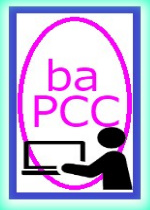◆串刺し計算で複数シートを立体集計!
串刺し計算で複数シートを立体集計!
串刺し計算の手順
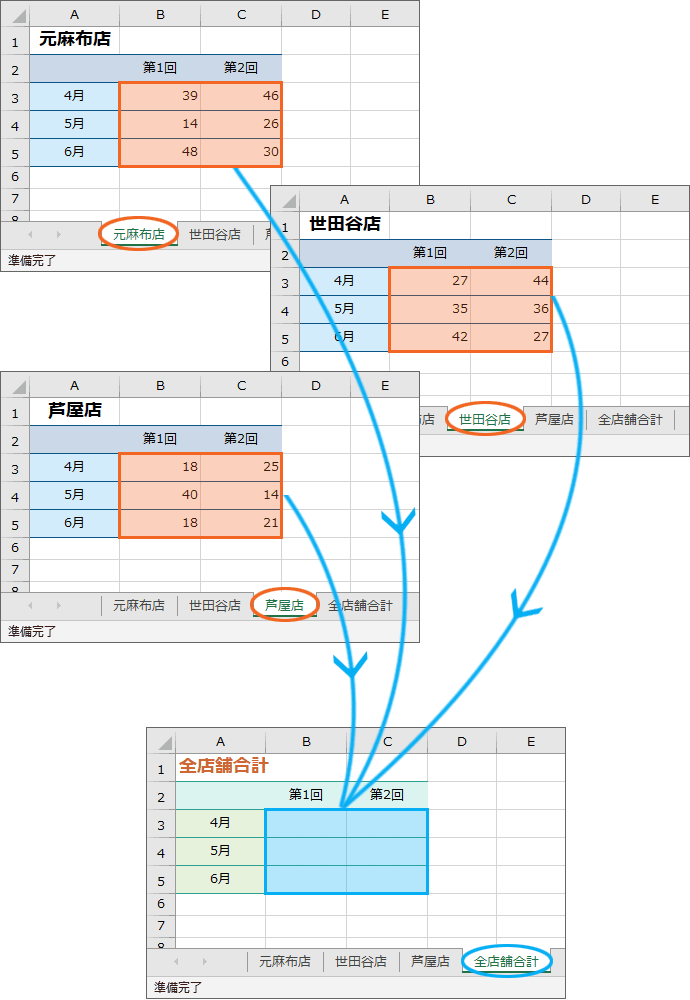
「元麻布店」シートから「芦屋店」シートまでの3つのシートの、各B3からC5番地までの合計を、「全店舗合計」シートのB3からC5番地に表示!
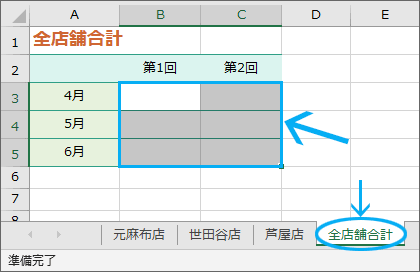
集計結果を表示させたいシートで、集計結果を表示させたいセルを範囲選択します。
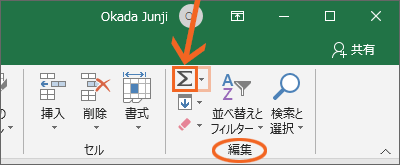
[ホーム]タブ、編集]グループにある、[合計]ボタン(オートSUM)をクリックします。
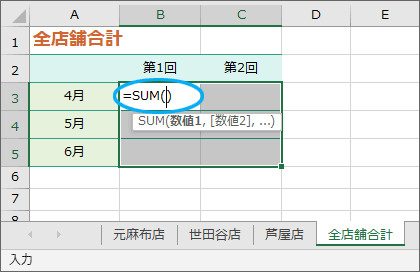
このB3番地には、「元麻布店」シートから「芦屋店」シートまでの各B3番地の合計を表示させたいわけですから、
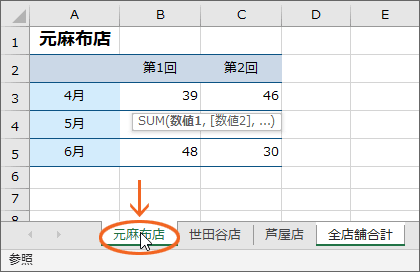
まずは「元麻布店」シートのB3番地をクリックで選択します。
「元麻布店」シートのシート見出しをクリックして、
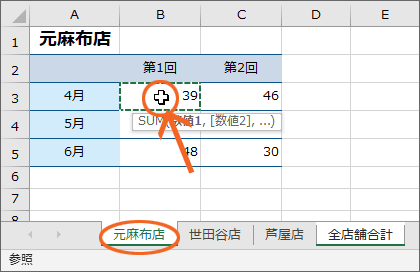
「元麻布店」シートに切り替わったら、そのシートのB3番地をクリックで選択。
この操作で、集計したい範囲のうち、先頭シートの先頭のセルを選択することができました!
選択するのは先頭シートの先頭のセルです!
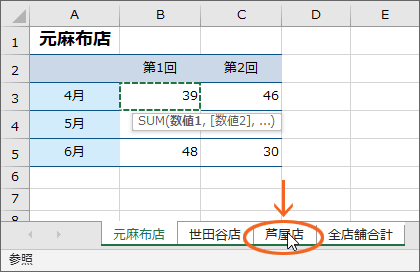
次は、合計したいデータがあるシートのうち、最後のシート見出し(集計結果を表示させるシートは含めない)を、[Shift]キーを押したままクリック。 ここで[Shift]キーを押したままクリックするのは、最後のシートのシート見出しだけです。
セルは選択しません。
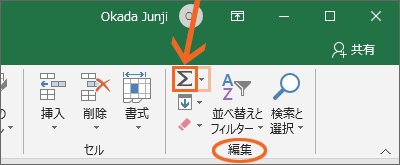
そして最後の締めとして、再び[合計]ボタン(オートSUM)([▼]じゃないシグマのマークの方)をクリックして、数式を確定します。
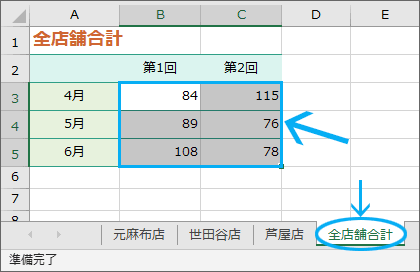
「全店舗合計」シートのB3からC5番地に、「元麻布店」シートから「芦屋店」シートの、各B3からC5番地までの合計を表示させることができました!
最後の確定は[合計]ボタン(オートSUM)
普段、数式の確定には、キーボードの[Enter]キーか、数式バーの[入力]ボタンを使います。
ところが、この串刺し計算では、最後の数式の確定で、キーボードの[Enter]キーか、数式バーの[入力]ボタンを使うと、合計結果を表示させたい範囲の、先頭のセルしか数式が入らないんです。最後を[合計]ボタン(オートSUM)を使って確定することで、合計結果を表示させたい範囲すべてに数式を入れることができます!